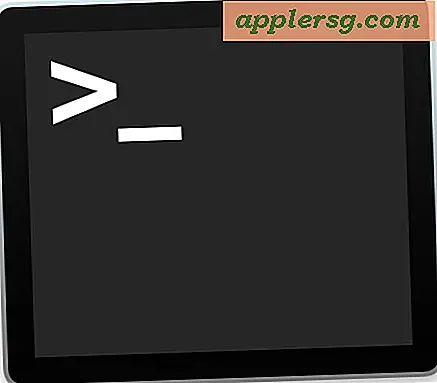Sådan opdateres kort ved hjælp af Navman GPS
Da veje og referencepunkter undervejs ændres, er en GPS-enhed kun så god som dens data. At holde dine GPS-kort opdateret er afgørende for at sikre, at enhedens anvisninger er nøjagtige og nyttige. Navman GPS bruger et firmwareprogram, du installerer på din computer til at administrere kortindhold og opdateringer. Denne softwarepakke, NavDesk, fungerer med de fleste Navman-enheder og giver dig mulighed for at opdatere kortindhold på bilnavigationsmodellerne MY400LMT, EZY100T og EZY200 fra Navman.
Trin 1
Sørg for, at NavDesk er installeret på din computer. Du kan installere programmet fra cd'en, der fulgte med din Navman-enhed, eller downloade det fra Navmans websted (se Ressourcer). Sørg også for, at din GPS-enhed er fuldt opladet.
Trin 2
Åbn en webbrowser, og naviger til Navmans side om kortopdatering (se Ressourcer). Gennemse de forskellige enhedstabeller, og find overskriften til din enhedsmodel og rækken for det kortregion, du vil opdatere, såsom Østeuropa, Australien eller Nordamerika.
Trin 3
Klik på linket ved siden af det relevante opdaterede kort for at downloade det. MY400LMT leveres med gratis kort og opdateringer for livet, og lader dig blot klikke på "Download GPS-kort" ved siden af det relevante kort. Medmindre du har købt en opdateringsplan for din EZY-model GPS-enhed, skal du klikke på linket "Køb GPS-kort" ved siden af det relevante kort for at blive dirigeret til betalingsskærmen. Efter køb sendes et produktnøglenummer til dig via e-mail. Du skal stadig klikke på linket "Download GPS Map" for at downloade filen.
Trin 4
Gem kortfilen i biblioteket Dokumenter / Mine kort, som NavDesk opretter på din computer.
Trin 5
Tilslut din Navman GPS-enhed til computeren med USB-kablet. Tænd enheden, og vent på, at den viser skærmbilledet til computertilslutning med billeder af en computer og en GPS-enhed omkring et USB-logo.
Trin 6
Start NavDesk på din computer.
Trin 7
Klik på knappen "Lås op funktioner" i NavDesk.
Trin 8
Indtast produktnøglenummeret til dit kortabonnement, der følger med produktdokumentationen i tilfælde af en MY400LMT eller produktnøglen sendt til dig via e-mail i tilfælde af et køb med en EZY-modelenhed.
Trin 9
Klik på knappen "Fortsæt".
Trin 10
Klik på knappen "Mine kort" tilbage i NavDesk-vinduet for at åbne vinduet Loadable Maps.
Trin 11
Klik på knappen "Åbn" ud for den kortfil, du lige har downloadet for at åbne to vinduer: Min Navman og Map Source.
Trin 12
Marker afkrydsningsfeltet ud for dit gamle kort i My Navman-vinduet, og klik på knappen "Fjern kort". Vent på, at processen er færdig.
Marker afkrydsningsfeltet ud for det kort, du lige har låst op i vinduet Kortkilde, og klik på "Installer kort". Vent på, at processen er færdig. NavDesk sender dig en underretning, når overførslen er gennemført.